كيفية ضبط السطوع على Apple Watch للتحكم في شاشة Apple
Miscellanea / / August 05, 2021
إذا كان لديك Apple Watch ، فقد تتساءل كيف يمكنك ضبط سطوع شاشة Apple Watch. نعم ، تسمح لك Apple بالتحكم في سطوع شاشة Apple Watch الخاصة بك. كانت هناك طريقتان أساسيتان لضبط سطوع Apple Watch مما يعني أنه يمكنك زيادة أو تقليل السطوع بناءً على تفضيلاتك.
ومع ذلك ، سنعلمك اليوم "كيف يمكنك تغيير سطوع الشاشة في Apple Watch". كان هناك سيناريوهان قمت بتوصيل جهازك به بالفعل بجهاز iPhone. من ناحية أخرى ، لم تتصل ساعة Apple الخاصة بك بأي جهاز حتى الآن. يمكنك الانتقال مباشرةً إلى بناءً على موقفك ، وسيؤدي كلاهما نفس الأداء.
كيف يمكنك تغيير سطوع شاشة Apple بدون iPhone؟
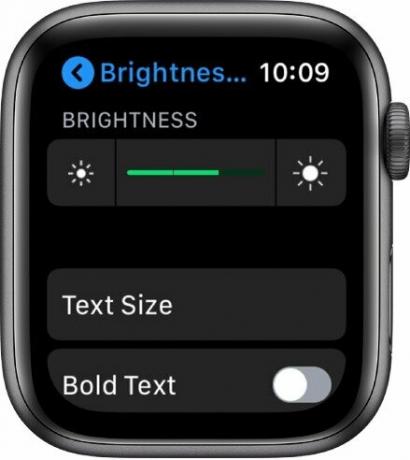
أول شيء أولاً ، قد يختلف إعداد الجهاز اعتمادًا على Apple Watch التي تعمل على إصدار WatchOS. فيما يلي الخطوات التالية.
- قم بالتمرير باستخدام مفتاح Digital Crown المبني على جهازك ، ثم ابحث عن رمز Gear ، ثم ارجع إلى تطبيق الإعداد.
- افتح ال "ضبط" التطبيق على Apple Watch الخاص بك.
- ثم توجه إلى "العرض والسطوع" أو "السطوع والنص".
(قد تختلف قائمة الإعدادات هذه بناءً على نظام WatchOS الذي يعمل على جهازك.) - ستجد هنا الرمزين ، يشير الرمز الأيسر إلى انخفاض السطوع ، ويشير الرمز الأيمن إلى زيادة السطوع.
- اعتمادا على الخاص بك ، ضبط السطوع على سطوع شاشة Apple Watch الخاصة بك.
- بالإضافة إلى ذلك ، يمكنك استخدام ملف جرجر للتحكم في السطوع أو التاج الرقمي.
- هذا كل شيء ، يرجى الضبط على الفور على شاشة Apple Watch الخاصة بك.
من ناحية أخرى ، إذا كنت تريد أيضًا تغيير النص ، فيمكنك استخدام خيار النص الغامق. علاوة على ذلك ، هذا لأن ضبط السطوع فقط لا يمكن أن يمنحك تجربة غامرة. على الأرجح ، كتغيير النص على Apple Watch الخاص بك. يمكنك أيضًا تشغيل خيار النص الغامق للنص إذا واجهت صعوبات أثناء قراءة النص.
كيفية ضبط سطوع شاشة Apple Watch باستخدام iPhone؟
تتطلب هذه العملية توصيل جهاز iPhone الخاص بك بـ Apple Watch. حيث أن Apple Watch تسمح لك مباشرةً بالتعديل باستخدام الخطوات التالية.
- أنت تبدأ بإطلاق تطبيق "Apple Watch" على جهاز iPhone الخاص بك.
- ثم حدد "قائمة خيار ساعتي" ثم ابحث عن "السطوع وحجم النص".
- الآن ، اختر "السطوع وحجم النص".
- هنا سيظهر خيار ضبط السطوع ، الآن قم بتغيير سطوع شاشة Apple Watch الخاصة بك بناءً على تفضيلاتك.
- هذا كل ما في الأمر ، وينطبق التغيير مباشرة على Apple Watch في الوقت الفعلي.
لقد شاركنا كلاً من طريقة ضبط سطوع الشاشة من Apple Watch وجهاز iPhone. وبالمثل ، قامت كلتا الطريقتين بنفس المهمة في النهاية بسلاسة. هذه الميزة مفيدة للمشاهد مثل الحاجة الخارجية لزيادة السطوع وخفض السطوع أثناء الليل 0. بالإضافة إلى ذلك ، يمكنك أيضًا استخدام وضع Nightstand للسماح لك بجدولة السطوع لتصبح باهتة وفقًا لذلك. إذا كان من المحتمل أن تؤثر البطارية على البطارية بناءً على إعداد السطوع.
نأمل أن تساعدك هذه المقالة على ضبط السطوع على جهاز iPhone الخاص بك ، ونعتقد أنك نجحت في إجراء تغييرات على شاشة Apple Watch الخاصة بك. شكرًا لوجودك معنا ، إذا كان هناك أي استفسار شاركنا في قسم التعليقات أدناه.
روميشوار صحفي تقني ، محبوب من قبل Lakhs. شكرًا على العديد من المقالات للموقع المحترم اعتبارًا من 4 أبريل 2019. رأي غير متحيز ، أدلة إرشادية ، تقديم محتوى عالي الجودة وإعلامي. هدير للرضا أنت جائع التكنولوجيا.



